Excel CountIf函数的使用方法
来源:网络收集 点击: 时间:2024-09-08假如要统计“小类”中“T恤”的个数。选中 C13 单元格,输入公式 =COUNTIF(C2:C12,T恤),按回车,返回统计结果 4;操作过程步骤,如下图所示。
公式说明:公式 =COUNTIF(C2:C12,T恤) 中“统计范围”为 C2:C12,条件为“T恤”,也就是说单文字也可以作为条件。
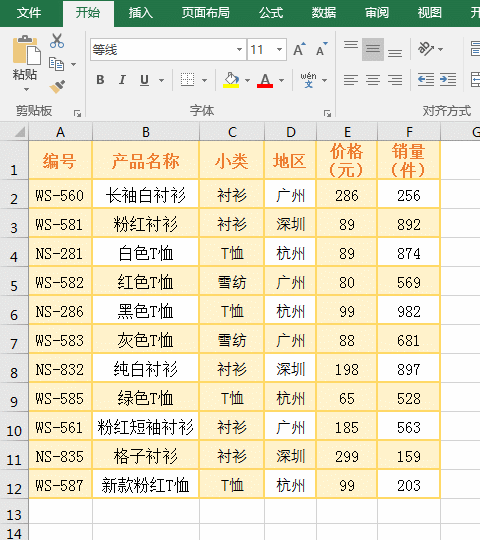 2/9
2/9假如要统计“小类”中“T恤”的个数。选中 C13 单元格,输入公式 =COUNTIF(C2:C12,T恤),按回车,返回统计结果 4;操作过程步骤,如下图所示
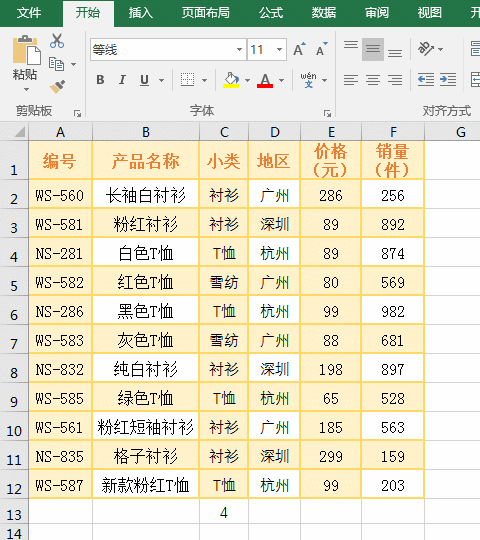 3/9
3/9公式中的条件 =90 也可以这样写:=90。如果要统计价格小于等于 90 的服装件数,公式可以这样写:=COUNTIF(E2:E12,=90),如下图所示:
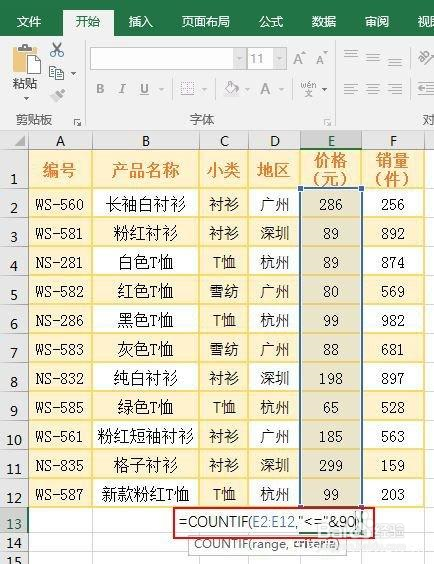 4/9
4/9按回车,统计结果返回 5,如下图所示。
如果要统计价格不等于 90 的服装件数,只需把公式 =COUNTIF(E2:E12,=90) 条件中的 = 改为 ,则公式变为 =COUNTIF(E2:E12,90)
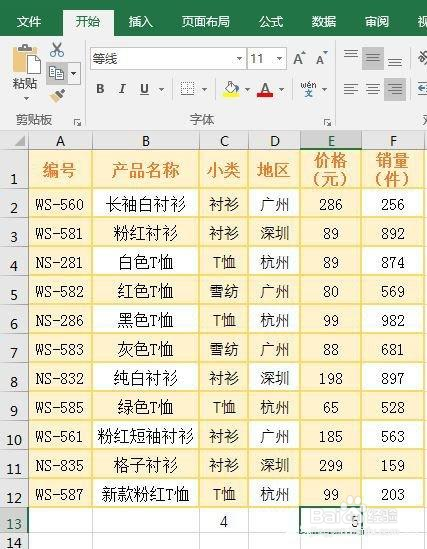 5/9
5/9假如要统计以“衬衫”结尾铲胳的服装件数;把公式 =COUNTIF(B2:B12,*衬衫) 复制到 B13 单元格,按回车,返回结果 5。假距涛诉如要统计以“粉红”开头的服装件数,把公式 =COUNTIF(B2:B12,粉红*) 复制到 B13 单元格,按回车,返回统计结果 2。假如要统计名称为四个字的服装件数,把公式 =COUNTIF(B2:B12,????) 复制到 B13,按回车,返回统计结果 8。假如要统计“前面四个字 + T恤”组合的服装名称,把公式 =COUNTIF(B2:B12,????T恤) 复制到 B13,按回车,返回统计结果 1;操作过程步骤,如图所示
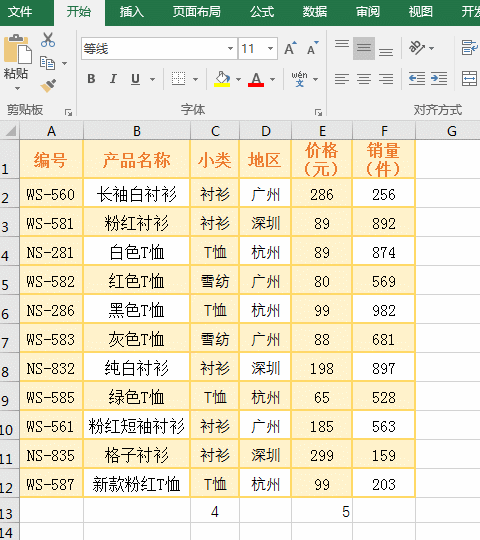 6/9
6/9假如要统计大于平均销量的服装兼购件数。把公式 =COUNTIF(F2:F12,AVERAGE(F2:F12)) 复制到 F13 单元格,如图所示
按回车,返回结果 5
公式说明:公式 =COUNTIF(F2:F12,AVERAGE(F2:F12)) 中条件为 AVERAGE(F2:F12),AVERAGE 是求平均值函数,条件的意思是:求大于服装销量的平均值。
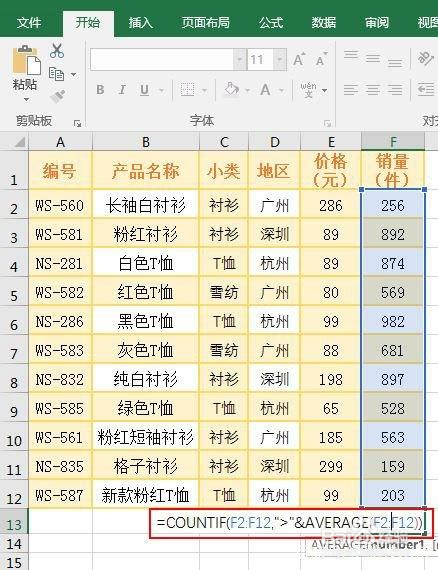 7/9
7/9假如要统计销量大于等于 350 且小于等于 750 的服装件数。把公式 =SUM(COUNTIF(F2:F12,{=350,750})*{1,-1}) 复制到 F13 单元格,按回车,则返回统计结果 4;操作过程步骤,如图所示
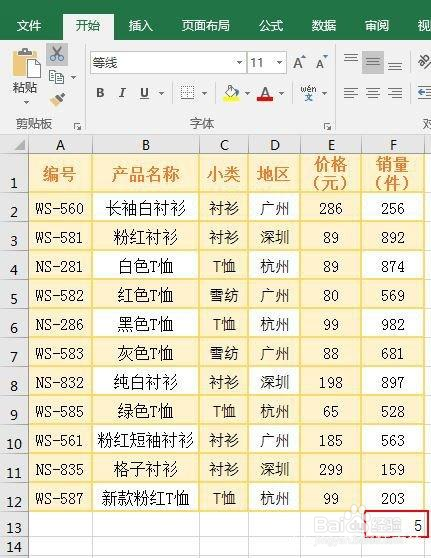 8/9
8/9CountIf 中的条件 {=350,750} 是一个数组,数组中包含两个条件,一个是 =350,另一个是 750,这里要求的是 = 750,为何第二个条件是 750?这决定于 CountIF 的计算顺序,它先统计 F2:F12 中满足第一个条件(=350)的服装件数(结果为 8),再统计满足第二个条件(750)服装件数(结果为 4),然后再把两个结果加起来,这样结果为 12,显然不对,因此后面再加 *{1,-1},这样用第一个条件的统计结果 8 * 1,用第二个条件的统计结果 4 * -1,再把两个结果相加,即 8-4,最终等于 4;公式求值过程,如图所示
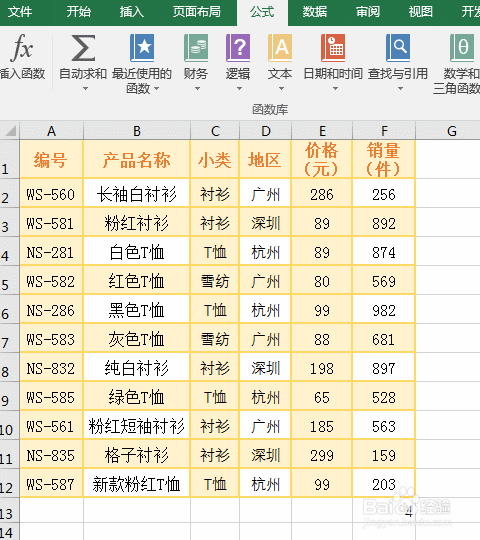 9/9
9/9其它数组组合条件分别如下:
A、大于 350 且小于 750:=SUM(COUNTIF(F2:F12,{350,=750})*{1,-1})
B、大于等于 350 且小于 750:=SUM(COUNTIF(F2:F12,{=350,=750})*{1,-1}) 或 =SUM(COUNTIF(F2:F12,={350,750})*{1,-1})
C、大于 350 且小于等于 750:=SUM(COUNTIF(F2:F12,{350,750})*{1,-1}) 或 =COUNTIF(F2:F12,350)- COUNTIF(F2:F12,750)
版权声明:
1、本文系转载,版权归原作者所有,旨在传递信息,不代表看本站的观点和立场。
2、本站仅提供信息发布平台,不承担相关法律责任。
3、若侵犯您的版权或隐私,请联系本站管理员删除。
4、文章链接:http://www.1haoku.cn/art_1203570.html
 订阅
订阅